こんにちは、「ゆう」です。
個人で事業を行う個人起業家やフリーランスは、事務作業、制作代行、広告配信、管理などなど、自分以外の人にお金を払ってお願いする「外注」を行うことがあります。
例えば、メールの送受信の業務を事務局の人に行ってもらうなどの時に、自分のGmailに入ってもらって代わりに送って貰う必要があったりします。
そんな時に、自分のGmailアカウントのパスワードとかを他人に教えるのはとっても危険です!!
自分のアカウント情報を知っている人が増えれば増えるほど、情報流出の可能性が高まりますし、代行が終わった人に悪用されたり、場合によっては信頼している人に「裏切られたり」することもあります。
起こりうる問題としては
- 乗っ取り(奪われる)
- 不正利用(決済と連動しているものであれば勝手に使われる)
- お客様への誤送信(怪しい情報や、迷惑なメールを送られる)
などの悪質な事件に巻き込まれることもあります。(ほとんどないことですが、起きたら大問題になります)
さらに言えば、教えてしまったパスワードが「プライベートでもよく使うパスワード」とかであれば、別のサービスを不正利用されるリスクもあります。
また、依頼される側としてももし不正利用などがあった場合に、真っ先に依頼されている側が疑われるので、やってもいないことで疑われるのは信頼関係にヒビが入ることにも繋がります。
個人情報は、「代理アカウント」を使うことでリスクを大幅に回避できます。
代理アカウントというのは、本人に変わって、本人のログイン情報とは別口でアカウントに入ることのできるアカウントのことです。

今回は、個人事業主がよく使うツール
- WordPress
- Gmail
- YouTube
- Line公式アカウント
の「代理アカウント」のとり方をお伝えします。
もちろん、中には、「事業用のメールアドレス」「事業用のパスワード」でアカウントを登録しているので、それで入ってもらえばいいという考えもあります。
しかし、代理の方が辞められたりした場合に、「関与していない人がアカウント情報をしっている」ということになりますので、辞めた人が出た場合は速やかにパスワードを変えるほうがリスク回避に繋がります。ただ、そうなると入れ替わるごとに毎回変えないといけないので、正直面倒だと思いますので、できるだけ「代理アカウント」という機能を使うのが無難です。
WordPressはユーザー追加を使って「代理アカウント」を作ろう
ウェブサイトを運営している方のほとんどが「WordPress(ワードプレス)」を使っているかと思います。
(今見てもらっている広げ屋のサイトもWordPressで作られています)
- ウェブサイトのデザイン構築
- ブログの執筆代行
などを外注する場合にWordPressのアカウントは必須になります。
WordPressの代理アカウントは管理画面の「ユーザー」から追加することができます。
WordPressのログインページのリンクを忘れた人へ
よくWordPressを外注で作ってもらった人で「ログインページへの行き方を忘れてしまったので、ログインできない…」ということを言われる方がいますが、WordPressのログインページはサイトのドメインを知っていれば行くことができます。
自分のサイトトップのURL+「/admin」もしくは「/wp-admin」と入れると入ることができます。

※一番下のURLを打ち込むと広げ屋のログインページに飛べます。(とはいえ、ログインパスワードがわからなければそれ以上は入れないので、むやみに来ないでくださいね。WordPressの構造の違いで、「/admin」もしくは「/wp-admin」のどちらかを入れると入れますので、まずは自分のサイトのドメインで試してみてください。
WordPressに自分のアカウントでログインし、「ユーザー」内の「新規追加」をクリックする。
管理画面にログインしたら左側のサイドバーから「ユーザー」を探し出して、「ユーザー」内の「新規追加」を押して下さい。
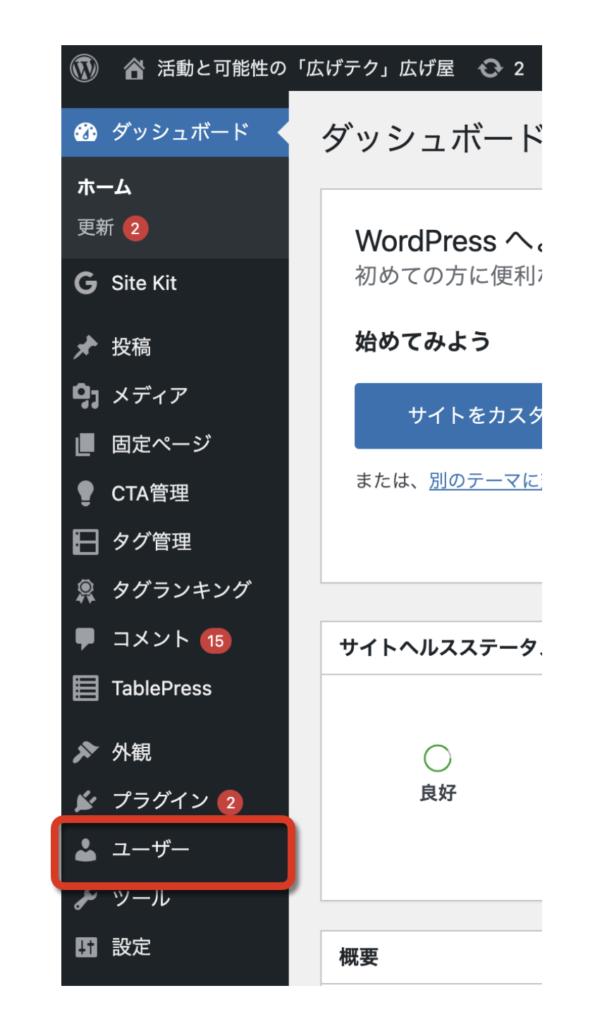
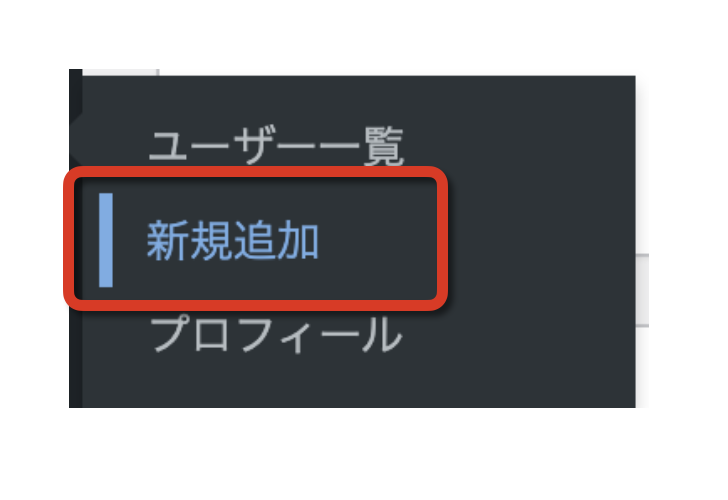
代理者用のユーザー名とメールアドレスを入力する。
新規ユーザー追加の画面では、必須の箇所が3箇所あります。
ユーザー名:代理者のユーザー名(英数字)です。これは自分でつけてもいいですし、代理者本人に希望を聞いてもいいでしょう。(後から変えられません)
メール:代理者のメールアドレス。代理者が普段使っているメールアドレスでいいです。登録時にメールが届くので、必ず代理者が使っているメールアドレスを登録します。
権限グループ:ここは「何を依頼するか?」で選択肢が変わります。

権限グループはこう決めよう
権限グループはざっくりと「使える機能」「見られるページ」が違います。

- 購読者:ただ「ログインできるだけ」の権限で、管理画面側では使える機能がないです。代理でこの権限を指定することはないです。
- 寄稿者:「投稿」はできるけど自分で「公開」「ファイルのアップロード」ができないアカウント。文章だけ代行で書いてもらって、所有者本人が投稿していくという形で使います。(ほとんど使わない)
- 投稿者:記事の「投稿」と、「投稿した記事の編集」ができるアカウントです。その代理者が投稿した記事だけを管理してもらうイメージです。ブログ記事を執筆してもらうだけの場合は、こちらの権限を使います。
- 編集者:投稿ができる他に、他の人が書いた投稿の「編集」もできます。「固定ページ」の投稿及び編集もできます。つまり、記事・ページに関する自由な権限を持っています。
- 管理者:アカウント所持者本人と全く同じ機能が使えます。「ウェブデザインの変更」「機能の追加」などはこの権限でないとできません。ただし、ユーザーの追加や削除なども含めてできるので、ウェブサイトの機能などを担当してもらう人以外には付与しないようにしましょう。
まとめると、
・記事の執筆や編集をお願いするならば「編集者」
・ウェブサイトの管理やデザイン変更、機能の追加修正をお願いする人には「管理者」
の権限を追加してください。
必須項目を入力したら、「新規ユーザーを追加」
ユーザー名、メールアドレスを入力し、権限グループを指定したら、
「ユーザーに通知を送信」にチェックを入れて「新規ユーザーを追加」を押します。
※パスワードも設定できますが、自動で発行されるので必須では有りません。
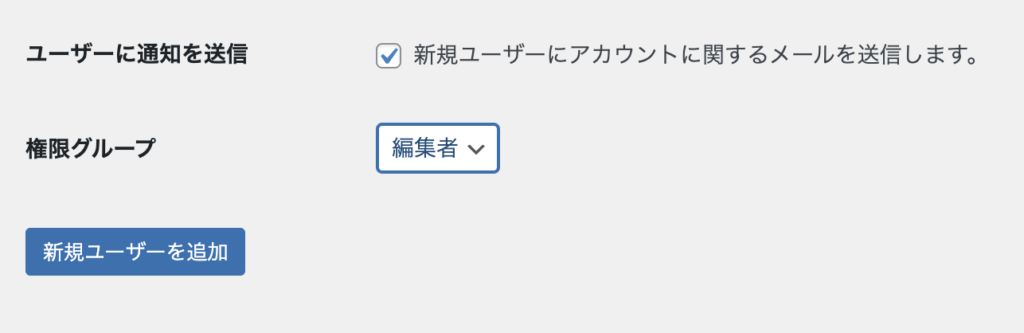
新規ユーザーを追加を押すと
- 新規ユーザーを追加したというお知らせが管理者に届く
- 新規ユーザーに追加されたお知らせが「代理人のメールアドレス」に届く
この2つのメールがそれぞれに届きます。
(迷惑メールフォルダに入りやすいので迷惑メールフォルダも見てもらってください)
代理人は届いたメールからログインすることができます。
その際にパスワードの設定を行いますので、代理人の好きなパスワードも設定できます。
これでWordPress代理人アカウントは登録完了です。
「登録方法」のついでに「削除方法」も教えておきましょう。
WordPressから代理人の「ユーザー」情報を消す場合
任期を終えた人、関わりがなくなった人の「ユーザー」情報はしっかりと消していきましょう。(無関係の人が自由に入れるのは危険な状態です)
WordPressに自分のアカウントでログインし、「ユーザー」内の「ユーザー一覧」をクリックする。
ログインしたら今度は「ユーザー」内にある「ユーザー一覧」を押します。

そうすると、既に登録されている人が一覧で出てきます。
消したいアカウントにカーソルを持っていくと「削除」の項目が出てくるので、それをクリックします。
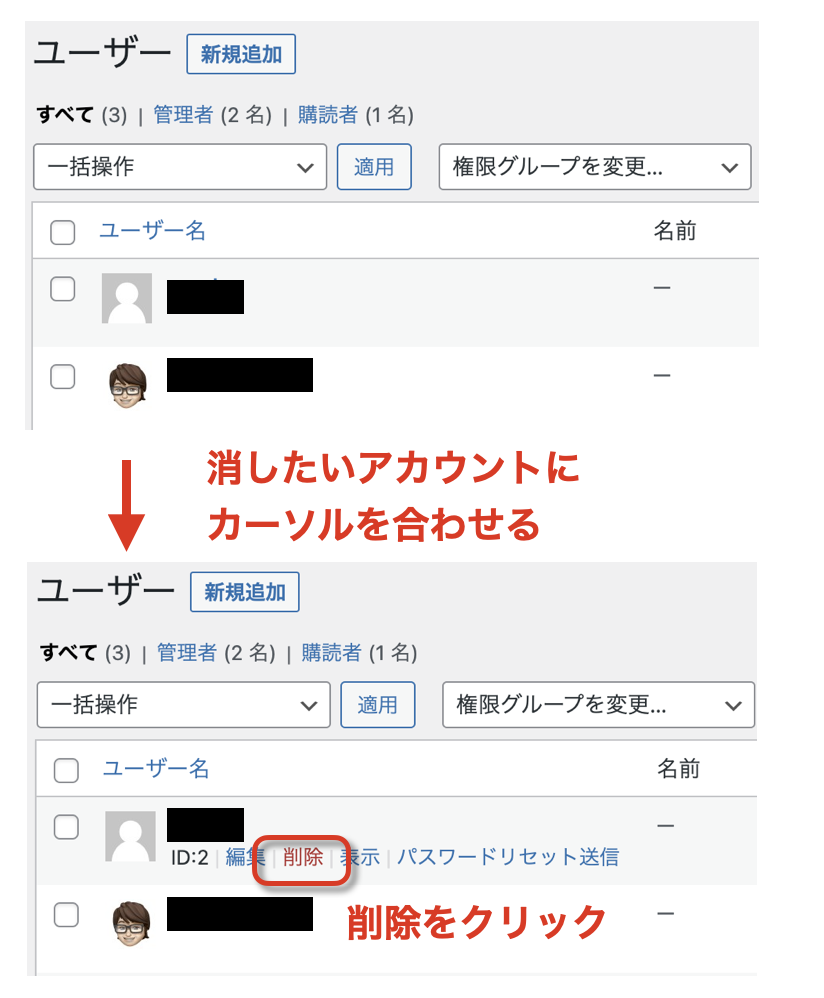
そうすると、削除するための確認画面ができます。

その人の作った記事が全部消えていい場合は「すべてのコンテンツを消去します。」をチェック。
その人が作った記事などを残しておきたい場合は、既存のアカウントに所有者が移るので、移行したいユーザーを選びます。(ほとんどの場合はメインアカウントに移行でOK)
チェックを入れると「削除を実行」が押せるようになるので押して削除完了です。
Gmailの代理アカウント作成手順
Gmailも代理アカウントがあります。
代理アカウントを使うと、あなたのGmailに「他のGmail」から入ることができ、メールの送受信も行えます。
※全てのメールが見られるので、「事業用のGmail」を共有するようにしましょう。
自分のGmailにて代理アカウントを設定する。
パソコンで Gmail を開きます。(Gmail アプリでは代理人の追加はできませんので、パソコンのインターネットからGmailにログイン)
① 右上にある設定の歯車アイコンをクリック

② [すべての設定を表示] をクリックします。
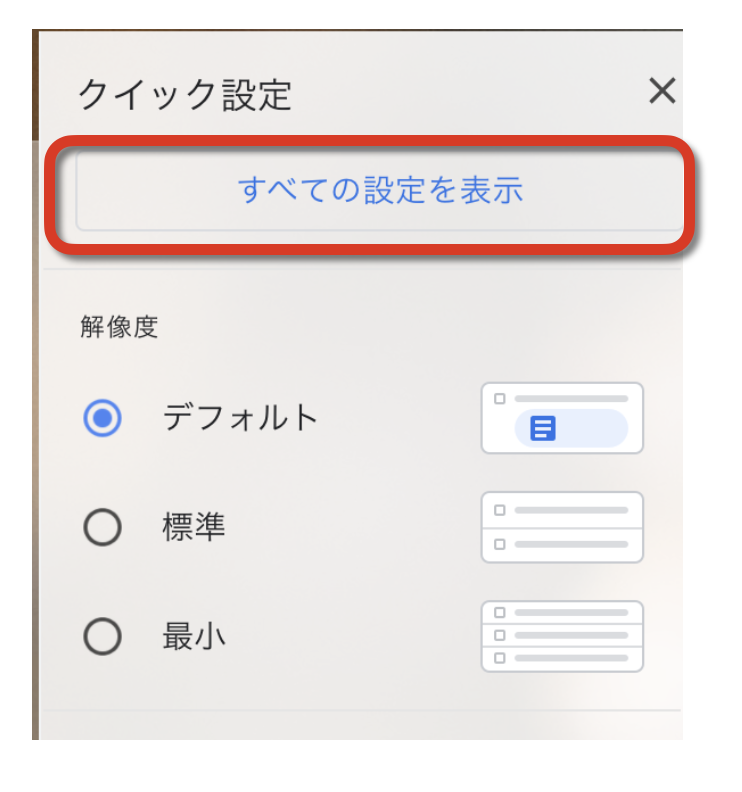
③ [アカウントとインポート] タブまたは [アカウント] タブをクリックします。
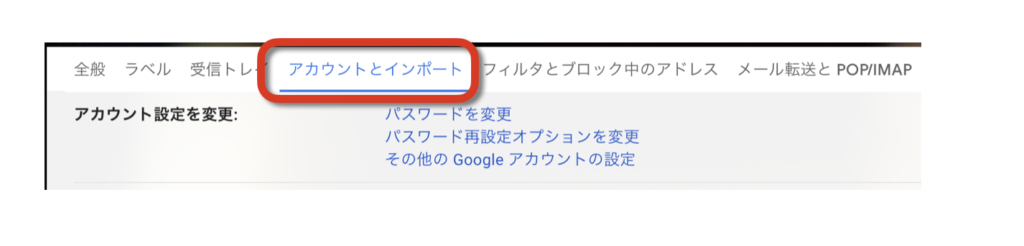
④ タブをクリックしてから下の方までスクロールすると「アカウントへのアクセスの許可」という項目が出てきます。

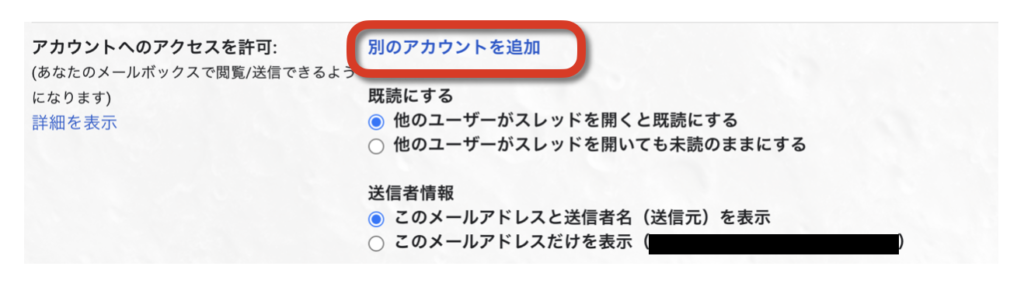
⑤ 別の黄色いページが開くので追加するユーザーのメールアドレスを入力します。
[次のステップ] 次に [メールを送信してアクセスを許可] をクリックします。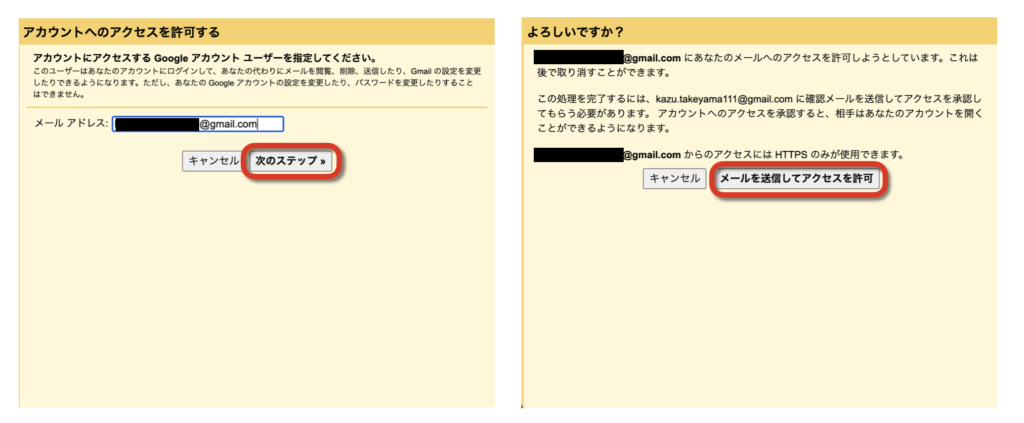
追加した相手には確認を求めるメールが送信されます。
代理人のGmailにて代理アカウントを承認する。
代理人には以下のメールが届きます。
文章の真ん中あたりの「このリクエストを承認する場合は、下記のリンクをクリック」のリンクをクリックします。

ページが変わり「確認」というページが表示されるので「確認」をクリックします。
すると確認が完了します。

相手が確認してから、代理人として表示されるまでに、最長 24 時間かかることがあります。
注: 確認のメールは 1 週間後に有効期限が切れます。
代理人のGmailからメールを見る方法
設定が完了すると、代理人のアカウントから「アカウント切り替え」でメールが見られるようになります。
① 代理人のGmailの右上のアイコンをクリックします。
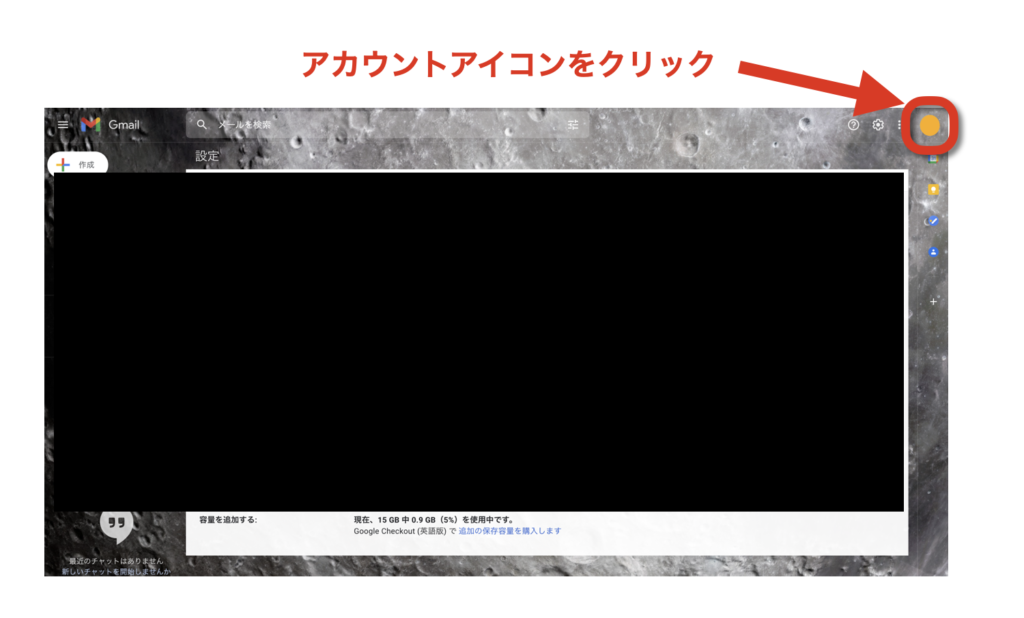
② 「代理」という方を選ぶとメインアカウントのメールボックスを見ることができます。
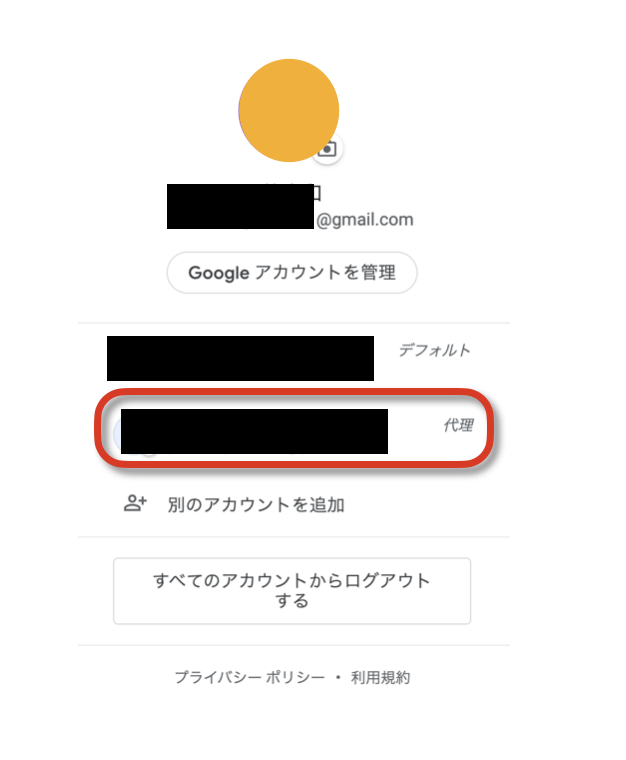
代理人が自分メールアドレスに戻りたい時は同じ手順で「デフォルト」の方をクリックします。
Gmailの代理アカウント「削除」の方法
Gmailの代理アカウントの削除方法です。
① Gmailのページの右上にある設定の歯車アイコンをクリック
② 次に [すべての設定を表示] をクリック
③ [アカウントとインポート] タブまたは [アカウント] タブをクリック。
④ 下の方にスクロールしたところにある「アカウントへのアクセスの許可」という項目に記載されている削除したいアカウントを「削除」します。

⑤ 確認画面がでてきたら「OK」を押してください。

これで削除完了です。
YouTubeの代理アカウント発行(権限追加)方法
YouTubeもチャンネル主、サムネイル担当者、動画編集者などなど一つのアカウントを複数で運営していくことが想定されるので、「Gmailアカウントを持っている人」であれば、代理アカウントとして入ることができます。
ブランドチャンネルのGoogleアカウントに行く
正直、この部分が一番わかりにくいところです。
① YouTubeの代理アカウントを発行する場合は、YouTubeの管理画面(YouTube Studio)ではなく、Googleアカウントのブランドアカウントページに行く必要があります。
行き方がすごい複雑なので、以下のリンクから直接行っちゃってください。(必ずパソコンから行くようにしてください)
https://myaccount.google.com/brandaccounts
※YouTubeチャンネルの管理権限を持っているGmailアカウントでログインしてください。ログインしていない状態だと上記のリンクをクリックすると以下のような画面でログインを求められます。
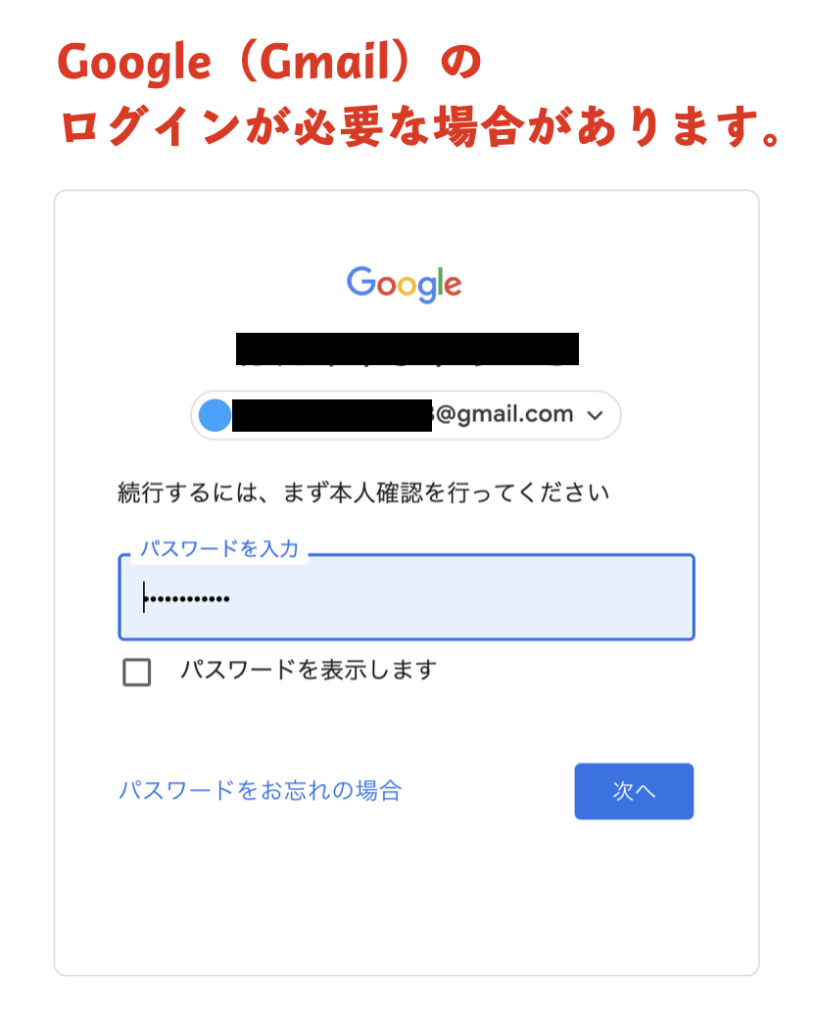
② ログインしている状態で(https://myaccount.google.com/brandaccounts)に行くと次のような画面が出てきますので、ここから代理アカウントの権限を追加したいアカウントをクリックします。
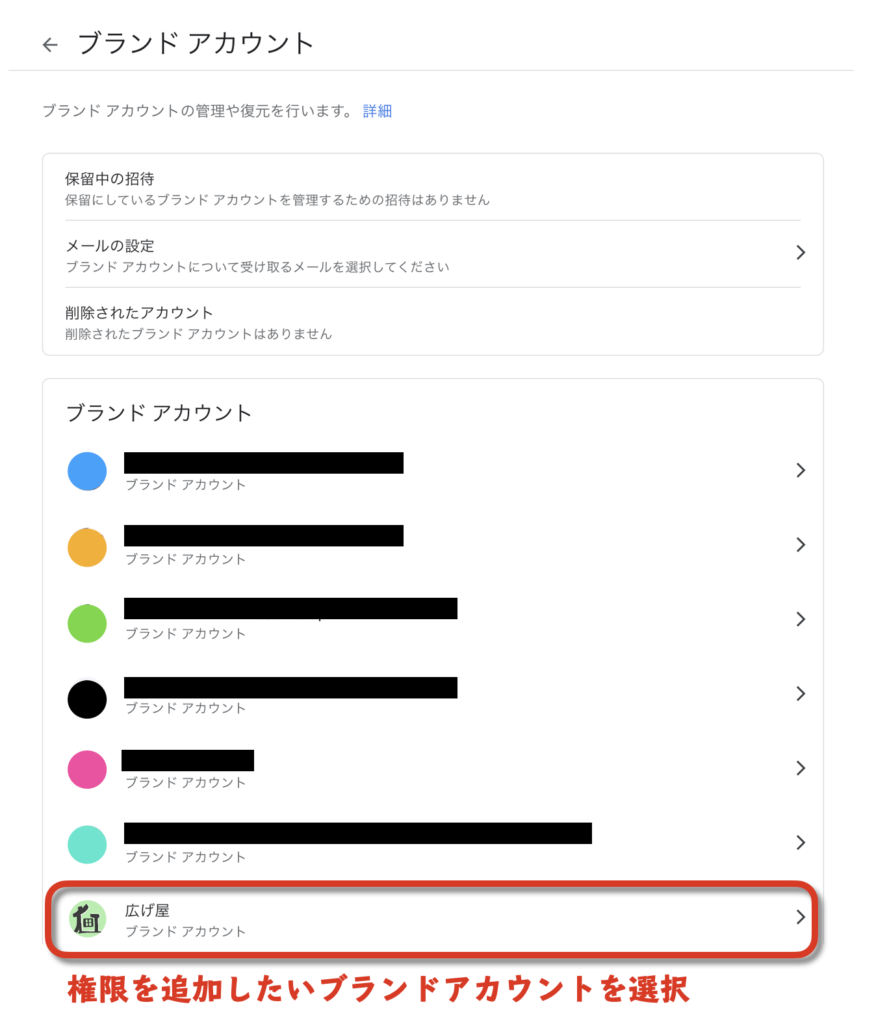
※広げ屋は複数のYouTubeチャンネルを管理しているのでたくさん「ブランドアカウント」が表示されています(^_^;)
③ ブランドアカウントの詳細の中の「権限を管理」をクリックします。

④ 右上の人が複数いるアイコンをクリックします。

⑤「新しいユーザーの追加」が出てくるので、追加したい代理人のGmailを追加してください。
「役割」はいくつかあるので、依頼したい役割に合わせて権限を選び招待をクリックすると相手にメールが届きます。
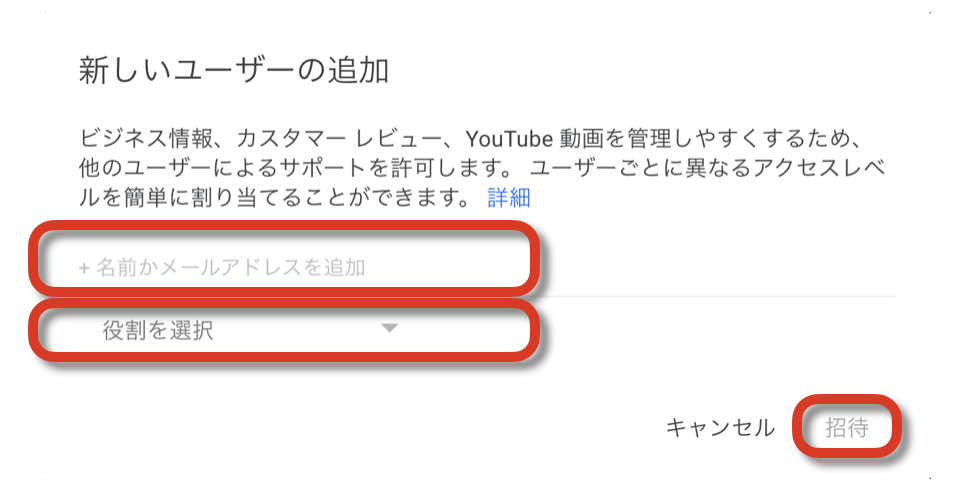
3つの権限
- オーナー:メインのオーナーとほぼ同じ事ができます。「代理アカウント」の追加をできるのはオーナーだけです。共同経営者レベルの人を追加します。
- 管理者:動画のアップロード・削除などができます。動画制作担当者などはこの権限で大丈夫です。
- コミュニケーション管理者:現在のYouTubeにおいて明確な役割を持っていない権限です。なので、この権限は使用しません。

⑥ 代理人にメールが届きますので、代理人側に権限の承認をしてもらってください。
これで、代理人も「YouTube Studio」に入ることができます。
※別のチャンネルを持っていて別のチャンネルの管理画面になってしまう人は、YouTube Studioの右上の自分のアイコンをクリックして、「アカウントを切り替える」から切り替えてください。
【削除方法】YouTubeの代理アカウント削除方法
追加のとき同様Googleアカウントのブランドアカウントページ (https://myaccount.google.com/brandaccounts)に行き、権限を削除したいアカウントをクリックします。
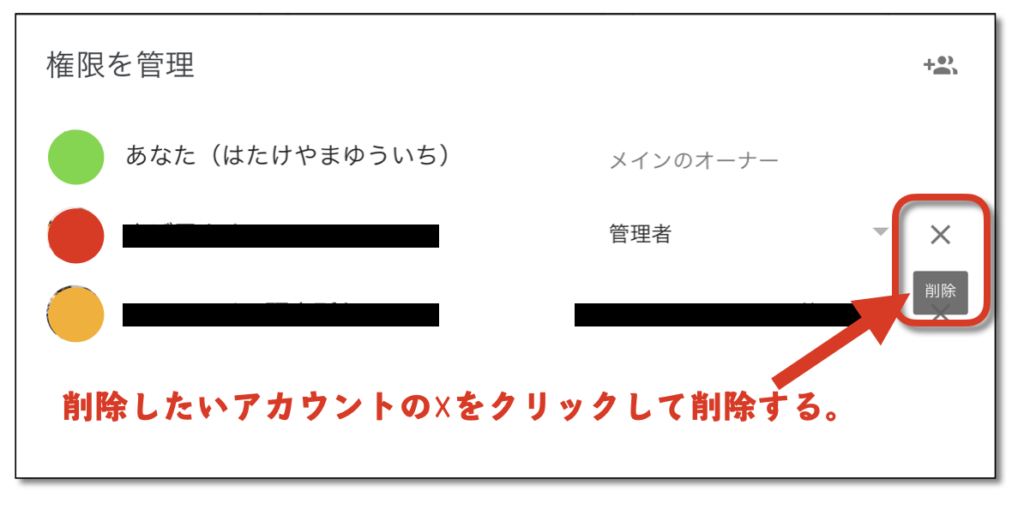
これで、削除された人はYouTubeの管理画面には入れなくなります。
LINE公式アカウントの代理アカウント発行(権限追加)方法
LINE公式アカウントも複数人での運営を想定しているので、代理アカウントは追加できます。
「パソコン」から追加作業を行いますので、パソコンで操作をするようにしてくださいね。
LINE公式アカウントにログインする。
① LINE公式アカウントの管理画面に行きます。
右上にある「歯車(設定)」をクリックします。
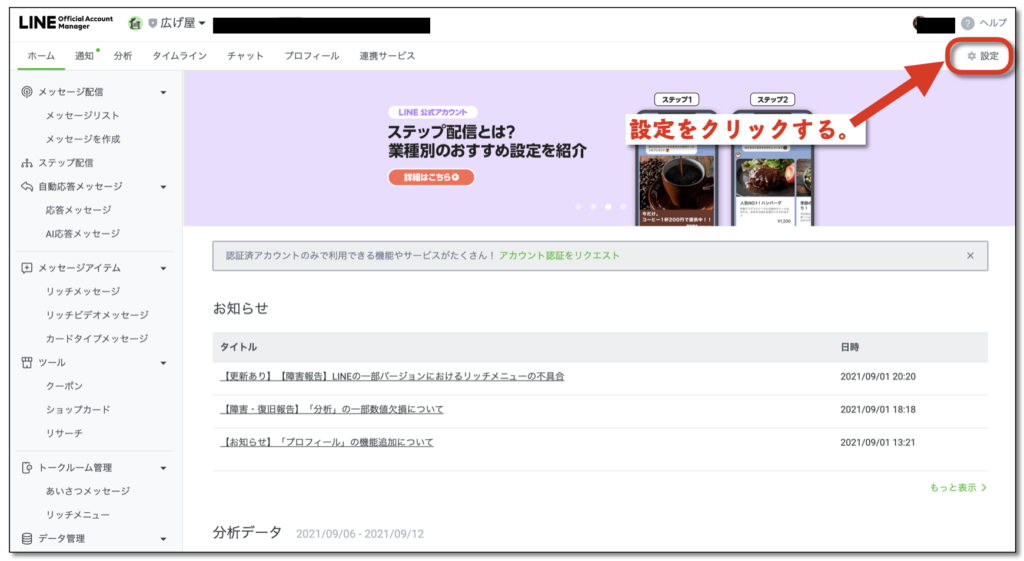
② 左側のサイドバーに「権限管理」があるのでそこをクリックします。

③ 右上の「メンバーを追加」をクリックします。
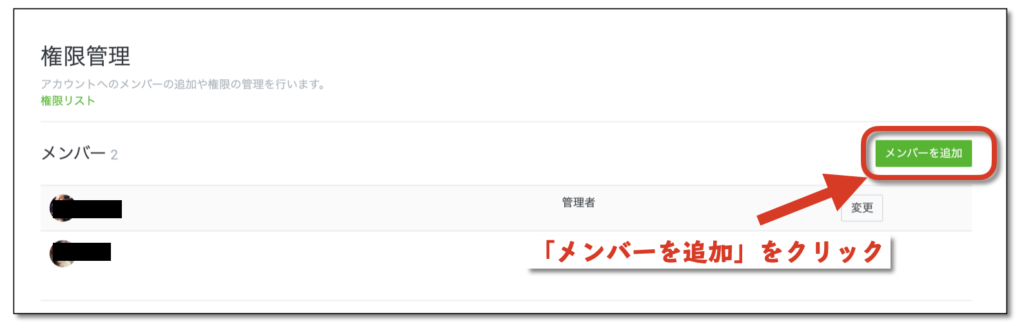
④ 「権限の種類」の中から、代理人に依頼する業務内容に合わせた権限を選びます。
自分の代わりにLINEを運用するのであれば、「運用担当者」で大丈夫です。
権限を選んだら「URLを発行」をクリックします。
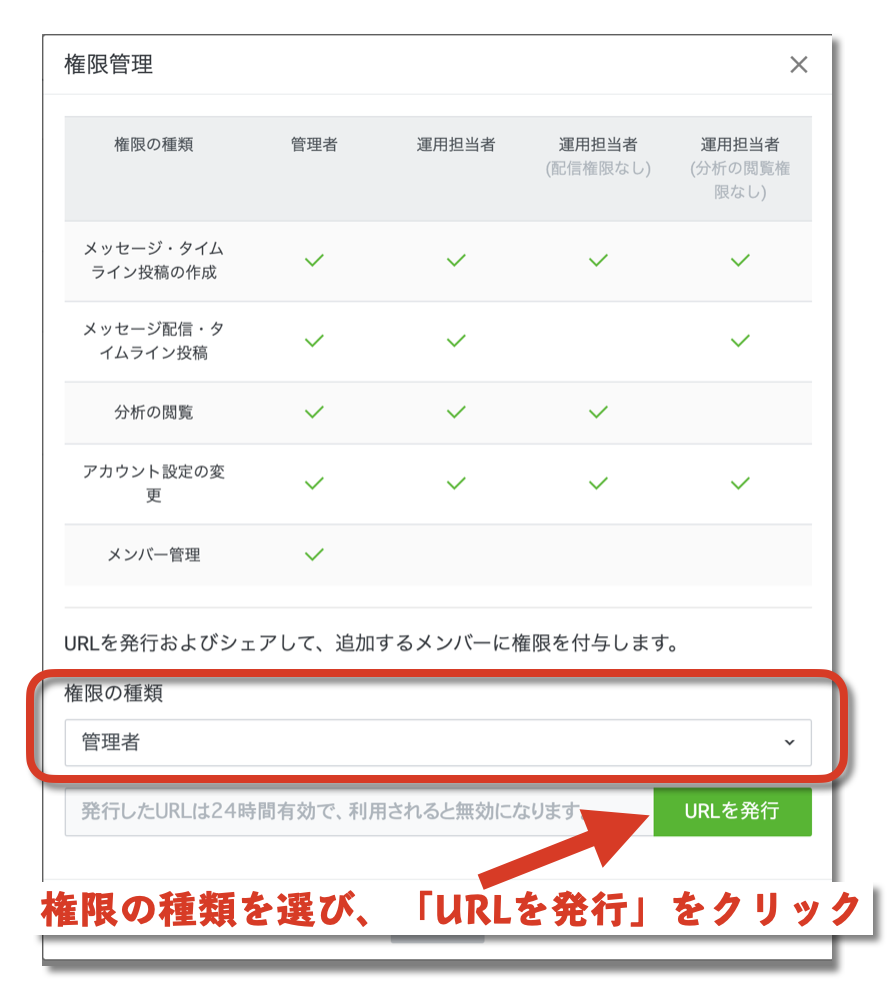
④ LINE公式アカウントの場合は発行したURLを代理人に送り、24時間以内に承認してもらうことで権限を追加できます。
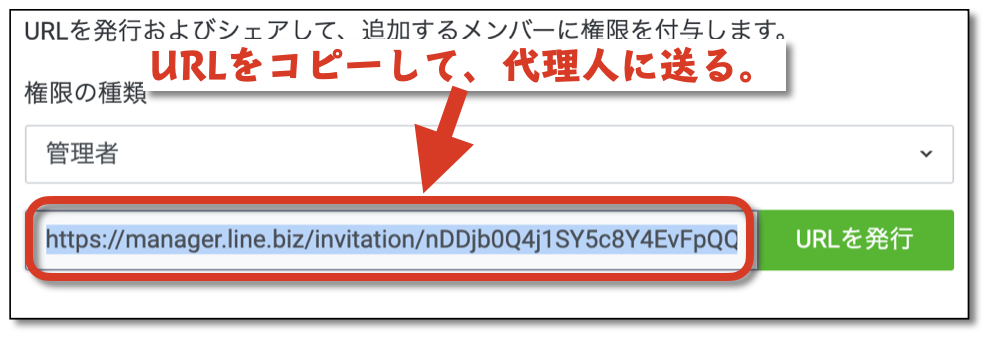
【削除方法】LINE公式アカウントの代理アカウント削除方法
① 権限を削除したい場合は、追加のときと同様に「歯車(設定)」→権限管理から追加されているメンバーの「変更」をクリックします。
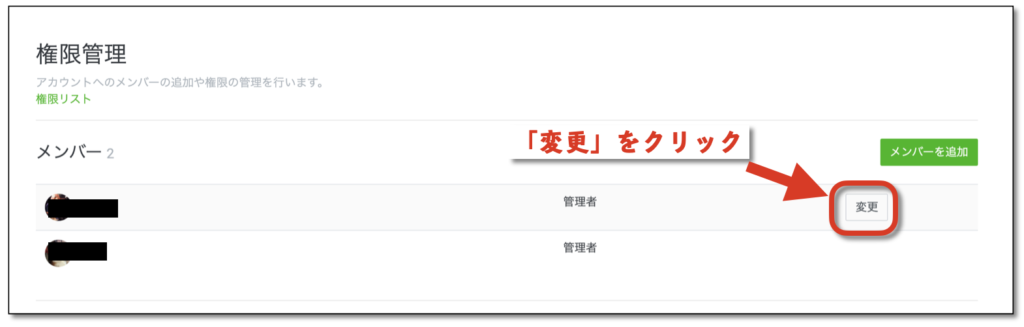
② 権限変更画面が出てくるので、「メンバーをアカウントから削除」をクリックします。
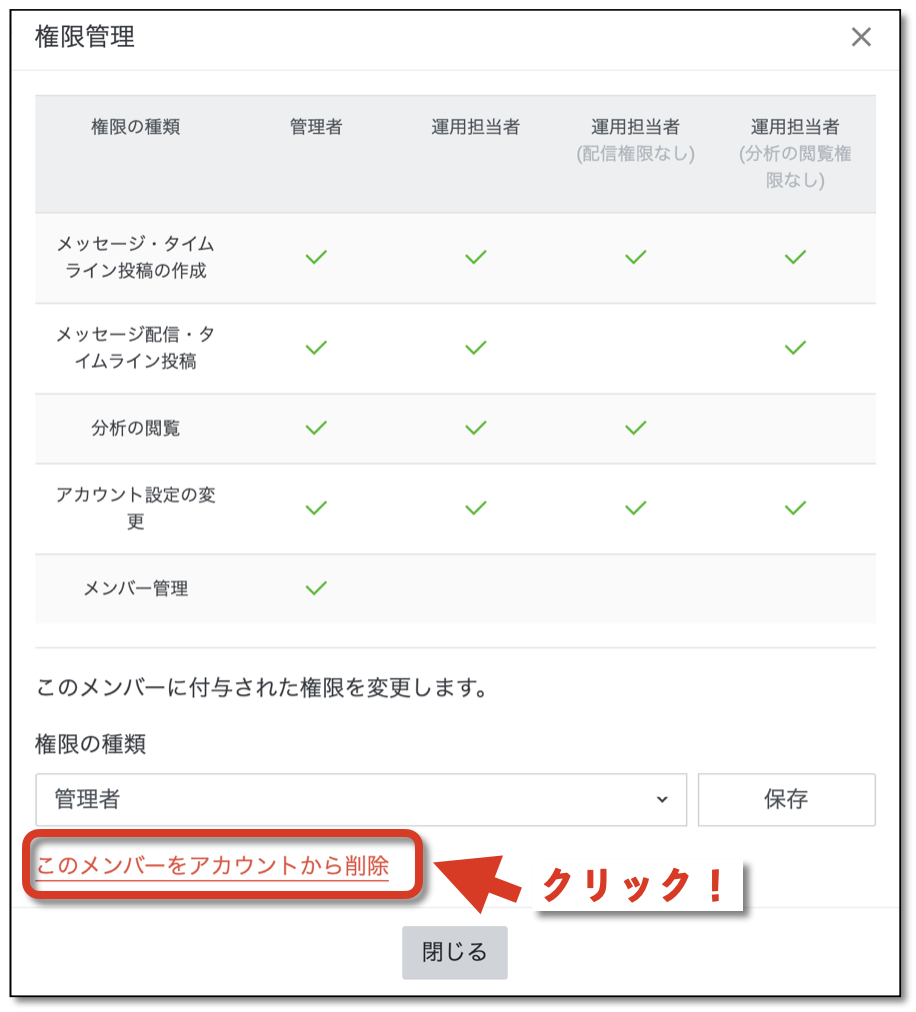
【まとめ】自分の事業を守れるのは自分自身です
他にも外注や、スタッフなどに自分のアカウントを共有して運営していくサービスはたくさんあると思いますが、今回のように、しっかりと「権限」を管理しながら行っていくことが大事です。
くれぐれもどんなに信頼している人でも「自分はネットのことよくわからないから、この人に丸投げしちゃおう!」みたいな感じで丸投げはしないようにしてくださいね。
場合によっては、あなたが一生懸命作り上げてきたメディアやサービスを「乗っ取られてしまう」「削除されてしまう」というようなことも起こりえます。
- 「代理アカウント」「スタッフ権限」「追加ライセンス」などの自分のログイン情報を共有せずに他の人に「代行・外注」する機能をしっかりと利用する。
- 「権限」が選べる場合は、その人の業務内容に適切な権限を選択する
- 依頼期間が終了したら「自分で」削除する。
ということをちゃんと行い、自分の大切なメディアや個人情報をしっかりと守るようにしてくださいね。

